
|
Manuelle Verifizierung |
Scroll |
|
Der Schritt zum manuellen Pr√ľfen von Dokumenten im Smart Capture-Prozess.
|
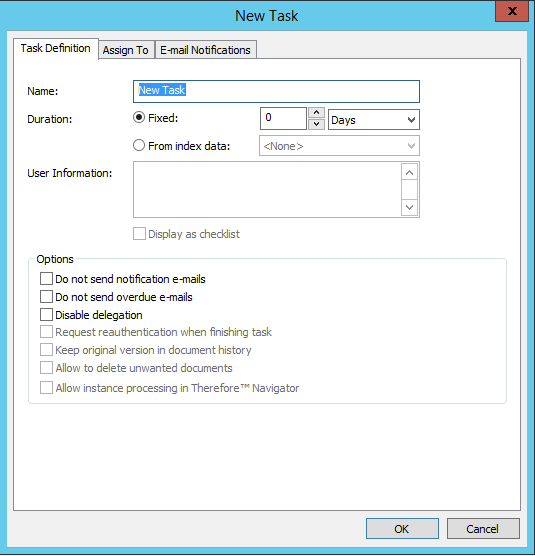
Name
Der Name der manuellen Aktivit√§t. Wird im Workflow Designer und f√ľr Benutzer angezeigt, wenn ihnen die Aktivit√§t zugewiesen wird.
Dauer
Die f√ľr die Aktivit√§t insgesamt zul√§ssige Dauer, bevor √úberf√§lligkeits-E-Mails gesendet werden.
Fest
Sie können eine feste Dauer definieren.
Aus Indexdaten
Das F√§lligkeitsdatum f√ľr die Aktivit√§t kann √ľber ein Datumsfeld eingerichtet werden.
Info f√ľr Benutzer
Das Feld Info f√ľr Benutzer ist verbindlich. Geben Sie eine Beschreibung ein, was der Benutzer durchf√ľhren soll (z.¬†B. Durchsicht der angef√ľgten Rechnung). Dieser Text wird am oberen Rand des Aktivit√§tsfenster angezeigt, wenn der Benutzer die Aktivit√§t √∂ffnet. Wenn Als Checkliste anzeigen aktiviert wird, erscheint neben Info f√ľr Benutzer ein Kontrollk√§stchen.
Optionen
Benachrichtigungs-E-Mails nicht senden
E-Mail-Benachrichtigungen werden nicht gesendet, obwohl sie definiert sind.
Keine Überfälligkeits-E-Mails senden
E-Mail-Benachrichtigungen zu √ľberf√§lligen Aktivit√§ten werden nicht gesendet, obwohl sie definiert sind.
Delegieren deaktivieren
Diese Aktivität kann nicht an andere Benutzer delegiert werden.
Beim Abschließen der Aktivität erneute Authentifizierung anfordern
Die Anmeldedaten des Benutzers sind erforderlich, damit die Aktivität abgeschlossen werden kann.
Instanzverarbeitung in Therefore‚ĄĘ Navigator gestatten
Wenn Sie dieses Kontrollk√§stchen aktivieren, kann die Workflow-Aktivit√§t direkt im Therefore‚ĄĘ Navigator verarbeitet werden, ohne die Instanz im Therefore‚ĄĘ Viewer zu √∂ffnen.
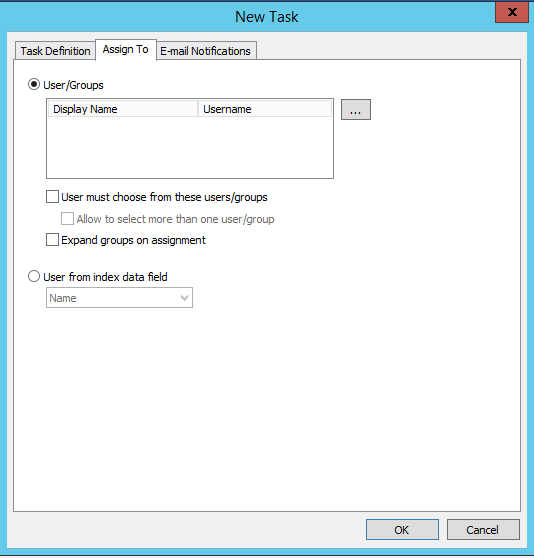
Benutzer/Gruppen
Die Aktivität kann einem Benutzer oder einer Benutzergruppe zugewiesen werden.
Benutzer muss aus diesen Benutzern/Gruppen wählen
Diese Option kann f√ľr manuelle Aktivit√§ten verwendet werden, die auf eine andere manuelle Aktivit√§t folgen. Wenn das Kontrollk√§stchen aktiviert ist, wird ein Dialogfeld ge√∂ffnet, nachdem der Benutzer die vorherige Aktivit√§t abgeschlossen hat. Hier muss er einen Benutzer oder eine Gruppe aus der definierten Liste ausw√§hlen.
Beispiel: Es liegen zwei manuelle Aktivit√§ten vor: Aktivit√§t1 und Aktivit√§t2. Das Kontrollk√§stchen "Benutzer/Gruppen" ist beim Entwurf von Aktivit√§t2 aktiviert, und die betreffenden Benutzer und Gruppen werden zugewiesen. Wenn ein Benutzer zur Laufzeit dann Aktivit√§t1 abschlie√üt, wird er aufgefordert, einen Benutzer/eine Gruppe f√ľr Aktivit√§t2 auszuw√§hlen.
Mehrfachauswahl von Benutzern/Gruppen gestatten
Wenn dieses Kontrollkästchen aktiviert ist, kann der Benutzer, der die nächste Aktivität zuweisen muss, mehrere Benutzer/Gruppen auswählen.
Gruppen bei Zuweisung erweitern
Dieses Optionsfeld wird normalerweise zusammen mit dem obigen Kontrollkästchen verwendet. Wenn es ausgewählt ist, werden zur Laufzeit alle Benutzer in der Gruppe zur Auswahl angezeigt. Sie können die Option kann auch eigenständig verwenden, z. B. bei einer geteilten Aktivität, die allen Benutzern in einer Gruppe parallel zugewiesen werden soll.
Benutzer aus Indexdatenfeld
Die Aktivität wird zur Laufzeit dem im ausgewählten Indexfeld definierten Benutzer bzw. der Gruppe zugewiesen.
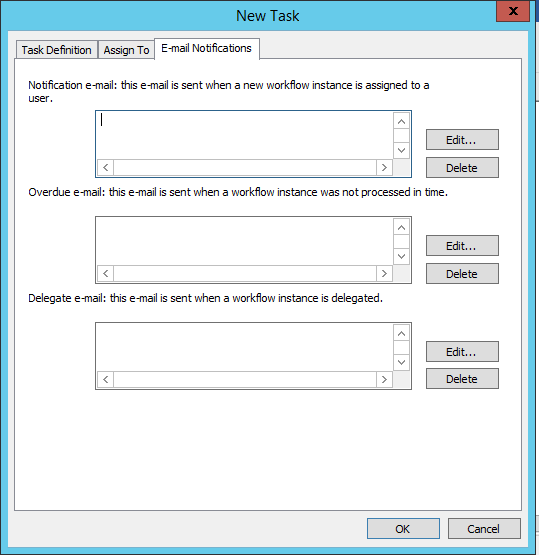
Benachrichtigungs-E-Mail Diese E-Mail wird gesendet, wenn einem Benutzer eine neue Workflow-Instanz zugewiesen wird.
Sie geht automatisch an den Benutzer, dem der Workflow zugewiesen wurde. Weitere Empf√§nger k√∂nnen √ľber CC hinzugef√ľgt werden.
Überfälligkeits-E-Mail Diese E-Mail wird gesendet, wenn eine Workflowinstanz nicht zeitgerecht verarbeitet wurde.
Sie wird nicht automatisch an einen bestimmten Empf√§nger gesendet. Sie m√ľssen die Empf√§nger also ausdr√ľcklich angeben.
Delegations-E-Mail Diese E-Mail wird gesendet, wenn eine Workflowinstanz delegiert wurde.
Dazu w√§hlt der Benutzer im Dialogfeld der Workflow-Aktivit√§t die Aktion "Delegieren". Die Absenderadresse die des Benutzers, der die Aktivit√§t delegiert. Die Hauptempf√§ngeradresse wird zur Laufzeit eingegeben, w√§hrend beim Entwurf eine weitere Adresse √ľber CC hinzugef√ľgt werden kann.
Bearbeiten
Das Dialogfeld zur E-Mail-Konfiguration wird ge√∂ffnet. Je nach E-Mail-Typ (siehe oben) k√∂nnen Sie den Absender, den Empf√§nger und zus√§tzliche Empf√§nger √ľber CC sowie den Betreff der Nachricht angeben. Dar√ľber hinaus k√∂nnen Sie mithilfe von Makros zur Laufzeit Informationen hinzuf√ľgen. Nachrichten k√∂nnen entweder als einfacher Text oder im HTML-Format eingegeben werden.
|
Hinweis: •E-Mails werden als HTML gesendet, wenn der einleitende Tag <html> und der schlie√üende Tag </html> erkannt werden. Der HTML-Code selbst wird jedoch nicht gepr√ľft, d.¬†h. wenn die E-Mail ung√ľltigen Code enth√§lt, wird sie nicht korrekt angezeigt. •Das Datumsformat, dass der Therefore‚ĄĘ-Server beim Versenden von E-Mails verwendet, wird aus den Sprach-/L√§ndereinstellungen des Servers √ľbernommen. Wenn gew√ľnscht, k√∂nnen Administratoren in den erweiterten Einstellungen unter Allgemein/Datumsformat ein spezielles Datumsformat einrichten. |
Löschen
Benutzerdefinierte Eingaben werden gelöscht und die Standardwerte der E-Mail werden wiederhergestellt.


